Kebutuhan Spesifikasi Hardware:
- Virtualisasi : VirtualBox
- Minimal 10GB Free disk space
- CentOS 7 ISO Installer
Langkah 1 : Siapkan VirtualBox
Anda bisa mengenal VirtualBox lebih dalam di Link berikut : https://sheha339.blogspot.com/2017/04/virtualbox-pengenalan-cara-kerja-serta.html
Anda bisa download VirtualBox di Link berikut : https://www.virtualbox.org/wiki/Downloads
Note : Pilih sesuai Sistem Operasi yang Anda gunakan.
Langkah 2 : Download CentOS 7
Untuk mendownload CentOS secara gratis, bisa klik link berikut https://www.centos.org/download/
Anda bisa pilih salah satu repositori yang di sediakan pada halaman tersebut. Saya merekomendasikan pilih server lokal yang terdekat dari Anda.
Note : Anda juga bisa mendownload veris Minimal ISO di link berikut http://kambing.ui.ac.id/iso/centos/7.7.1908/isos/x86_64/
Langkah 3 : Siapkan VM
VM atau Virtual Mechine atau dalam bahasa indonesia Mesin Virtual adalah sebuah perngakat fisik [PC, Router, dll] yang bersifat virtual.
Anda bisa menuju ke link berikut untuk menyiapkan VM : https://sheha339.blogspot.com/2017/04/virtualbox-membuat-vm-virtualbox.html
Langkah 4 : Instal Centos 7
Setelah VM diatas sudah di siapkan, klik menu Star.
Kemudian akan muncul tampilan berikut:
Pilih ISO CentOS dan klik Star
Tunggu hingga muncul tampilan seperti dibawah ini, kemudian pilih Install CentOS 7.
Pada tampilan berikut, kita Next saja.
Pada tampilan berikut ada bebera setting yang harus di konfigurasi. Semua menu yang bertanda Warning Icon harus di konfigurasi sebelum Instalasi dimulai.
- Pada Network & Hostname, Aktifkan interface dan masukkan hostname yang diinginkan.
- Pada Installation Destination, Anda bisa mengkonfigurasi secara otomatis dengan memilih Automatically configure partition.
- Pada Date & Time, Anda bisa memilih sesuai lokasi Anda saat ini.
Note : Untuk konfigurasi lainnya, biarkan default.
Mulai Proses Intalasi
Setelah semua konfigurasi yang dibutuhkan diatas sudah dipenuhi, klik Begin Installastion untuk memulai proses Installasi.
Membuat Password Root
Untuk membuat password user root, pilih Root Password.
User root harus memiliki 12 karakter, termasuk huruf besar dan huruf kecil, angka, dan spesial karakter.
Klik Done untuk memprosesnya.
Tunggu hingga proses intallasi selesai. untuk memulai menggunakan CentOS, pilih Reboot.
Berikut tampilan dari CentOS 7 minimal server
Jika Anda mengikuti tutorial Install CentOS 7 dengan benar, Anda akan berhasil dalam installasi dan booting ke sistem.


















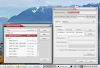

0 Comments